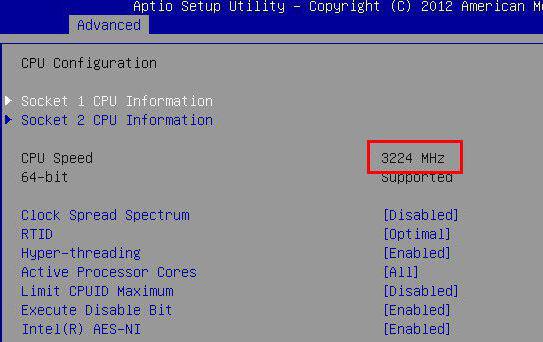Wat is temperatuur en hoe gevaarlijk is het?elk levend wezen, weet iedereen. Hetzelfde geldt voor computers met laptops. Hogere temperaturen op de processor kunnen zowel de CPU zelf als de rest van uw computer beschadigen. Om dit te voorkomen, hebt u een CPU-temperatuurgadget nodig.

Snel en gemakkelijk
Als u de versie van het besturingssysteem gebruiktvóór Windows Vista is de Windows 7 CPU-temperatuurgadget niet voor u beschikbaar. Maar wat als de noodzaak om deze parameter te bewaken relevant blijft? U heeft verschillende mogelijkheden om de informatie te vinden die u nodig heeft.
- Programma's van derden.Ze kunnen geen gadgets worden genoemd, omdat ze niet constant werken en de processorprestaties niet in realtime volgen. Een voorbeeld van een dergelijke toepassing is het hulpprogramma AIDA 64. Met een intuïtieve interface helpt dit programma u bij het vinden van de benodigde gegevens. Als je het uitvoert en naar het tabblad "Sensoren" in het linkermenu gaat, kun je aan de rechterkant alles zien wat je nodig hebt.
- BIOS.Een andere manier om de parameter in kwestie te achterhalen zonder de gadget voor Windows 7 te gebruiken. Om erin te komen, moet u op de F2- of F3-toets drukken wanneer u de pc aanzet. Ga naar de standaardinstellingen (Standart CMOS-functies) en selecteer het item "Energie" (Power). Daar kunt u de huidige temperatuur van de processor zien en de computer configureren om automatisch uit te schakelen wanneer deze parameter een bepaalde waarde bereikt.

Van leverancier
Moederbord- en processorfabrikantenvrij vaak geven ze zelfstandig programma's en gadgets uit om hun apparatuur te ondersteunen. Onder hen vindt u hulpprogramma's voor het bepalen van de processortemperatuur. Laten we er enkele eens bekijken.
- Intel heeft bijvoorbeeld een temperatuurgadget uitgebrachtprocessor voor Windows 7 genaamd Intel Core Series. Versie 2.5 is momenteel beschikbaar. Dit is een handige tool waarmee je de temperatuur van de processorkernen en de belasting van het RAM kunt bepalen.
- Of een andere gadget van AMD CPU-temperatuur.CPU-snelheid Intel of AMD Professional is een programma dat is aangepast om de processorsnelheid en de belangrijkste kenmerken, inclusief verwarming, te bepalen.
Hoe zit het met dergelijke toepassingen? In de meeste gevallen zijn ze ontworpen om uitsluitend te werken met reserveonderdelen van een specifieke fabrikant, dus het gebruik ervan kan moeilijk zijn.

Gratis toegang
Eindelijk komen we tot de kern van de zaak.Wat is de beste cpu-temperatuurgadget voor Windows 7 om op uw thuiscomputer te gebruiken? De meeste van deze programma's worden gratis verspreid en u kunt ze downloaden op elke bestandshostingservice. Laten we eens kijken naar de meest populaire gadgetopties.
- Alle CPU-meters.Dit programma is gemaakt als een gadget en indicator van de CPU en geheugenbelasting van een personal computer. Het is vrij compact, maar dit heeft invloed op de functionaliteit. Ondanks het feit dat deze gadget multi-core processors ondersteunt, kan hij niet alle temperaturen weergeven.
- Een nogal eigenaardige gadget Rockstar-extra'sbevat functies die "in een hoop" zijn verzameld volgens onbegrijpelijke logica. Maar tegelijkertijd kan het parameters weergeven zoals CPU- en geheugenbelasting, CPU- en videokaarttemperatuur, informatie over de harde schijf en de mand.
- Meest optionele cpu-temperatuurgadgetvoor Windows 7 is Core Temp. Zoals de naam al aangeeft, is dit programma behoorlijk gespecialiseerd, wat het bepaalde voordelen biedt. Bijvoorbeeld de snelheid en nauwkeurigheid van het in realtime bepalen van de temperatuur van de processor, evenals ruimte op de harde schijf, die heel weinig nodig is.
Uw keuze
Zoals u kunt zien, zijn er veel manieren engadgets om de temperatuur in uw systeemeenheid te bepalen. Welke keuze u ook maakt, elk van de gepresenteerde methoden zal u helpen de taak het hoofd te bieden.
En een paar kleine tips om af te maken.Als je de processor gaat "overklokken", zorg dan eerst voor extra koeling en verhoog de temperatuurdrempel in "BIOS" waarbij de computer automatisch wordt uitgeschakeld.